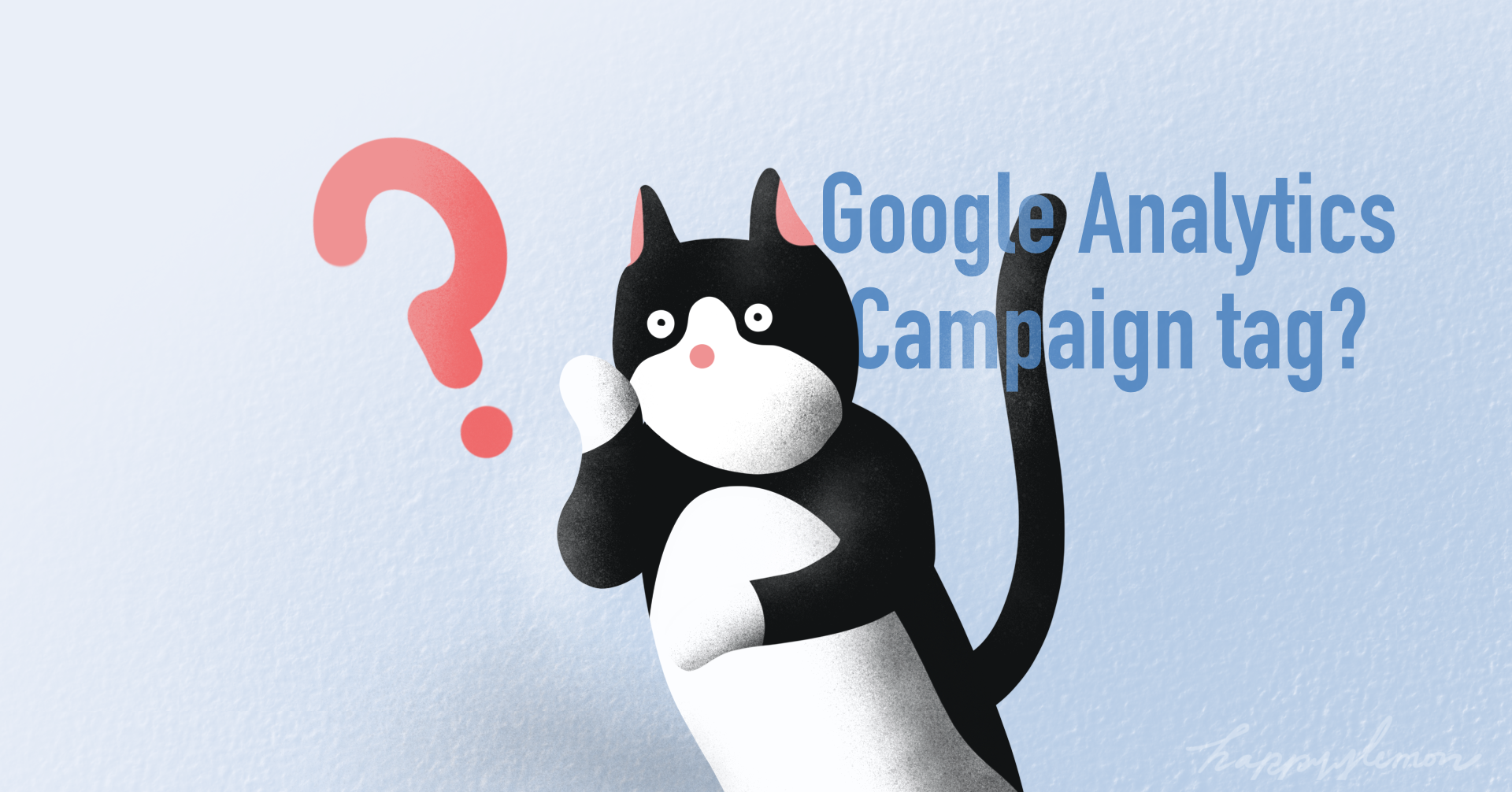Googleアナリティクスでキャンペーンのトラフィックを記録するのに便利な「キャンペーンタグ」。「サイトURL+特殊なコード」という形式となるのですが、あるプロモーションを実施する際、URLにこのキャンペーンタグを利用しキャンペーンごとに分けて使えば、キャンペーンをGoogleアナリティクスで詳細に分析することができます。
Use this URL in any promotional channels you want to be associated with this custom campaign
Campaign URL Builder | Google Analytics
左側のナビの、集客>キャンペーン>すべてのキャンペーン などから分かりますね。
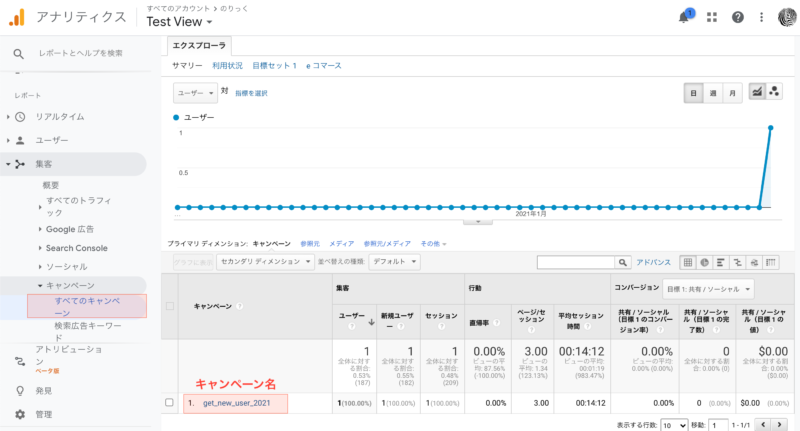
このキャンペーンタグはGoogleの定める特殊なコードにして、サイトに埋め込む必要があります。
「特殊なコードなんてわからない!」
という方のためにGoogleアナリティクスは便利なURL生成ツールを用意してくれていますが、正直その生成ツールもどう使っていいのかよくわからない!w
そこで本記事では、備忘録も兼ねてGoogleアナリティクスのURL生成ツールの使い方をご紹介します。
そもそもキャンペーンタグとは?
キャンペーンタグとは、広告やオンラインマーケティングのURLリンクに追加する情報のことです。トラッキングパラメーターに続けて、「=」や1単語以上を「-」でつなげて指定し、これにより、ユーザーのクリックで情報が抽出され、ユーザーと行動がアナリティクスで紐付けられます。
つまり、どのマーケティングによりユーザーがサイトに来てくれたかが分かるようになるのです。
(マーケティングキャンペーンは「キャンペーンのタグ設定」から)
キャンペーントラフィックの詳細を知るのに必要なタグは全部で5つですが、中でも下記上から3つは必須のタグです。
・
utm_source:
プロパティにトラフィックを誘導した広告主、サイト、出版物、その他を識別します(Google、ニュースレター 4、屋外広告など)。・
utm_medium:
広告メディアやマーケティング メディアを識別します(CPC 広告、バナー、メール ニュースレターなど)。・
utm_campaign:
商品のキャンペーン名、テーマ、プロモーション コードなどを指定します。・
utm_term:
有料検索向けキーワードを特定します。検索広告キャンペーンにタグを設定する場合は、utm_term を使用してキーワードを指定することができます。・
カスタム URL でキャンペーン データを収集する | アナリティクスヘルプutm_content:
似通ったコンテンツや同じ広告内のリンクを区別するために使用します。たとえば、メールのメッセージに行動を促すフレーズのリンクが 2 つある場合は、utm_content を使用して別々の値を設定し、どちらが効果的か判断できます。
これらは下記のように使われます。
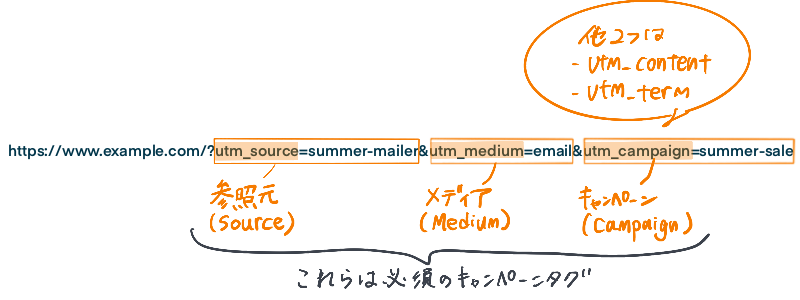
URL生成ツールの使い方
リンク先が、Googleが用意してくれているWebサイト用URL生成ツールです。
ただし生成ツールは 3つあり、Webサイト、Google Play ストア、Apple App Store の URL はそれぞれ少しずつ異なるため、正しい URL 生成ツールを使用しましょう。今回解説するのは、一番上のWebサイト用キャンペーンタグURL生成ツールです。
URLにアクセスすると以下の画面になります。
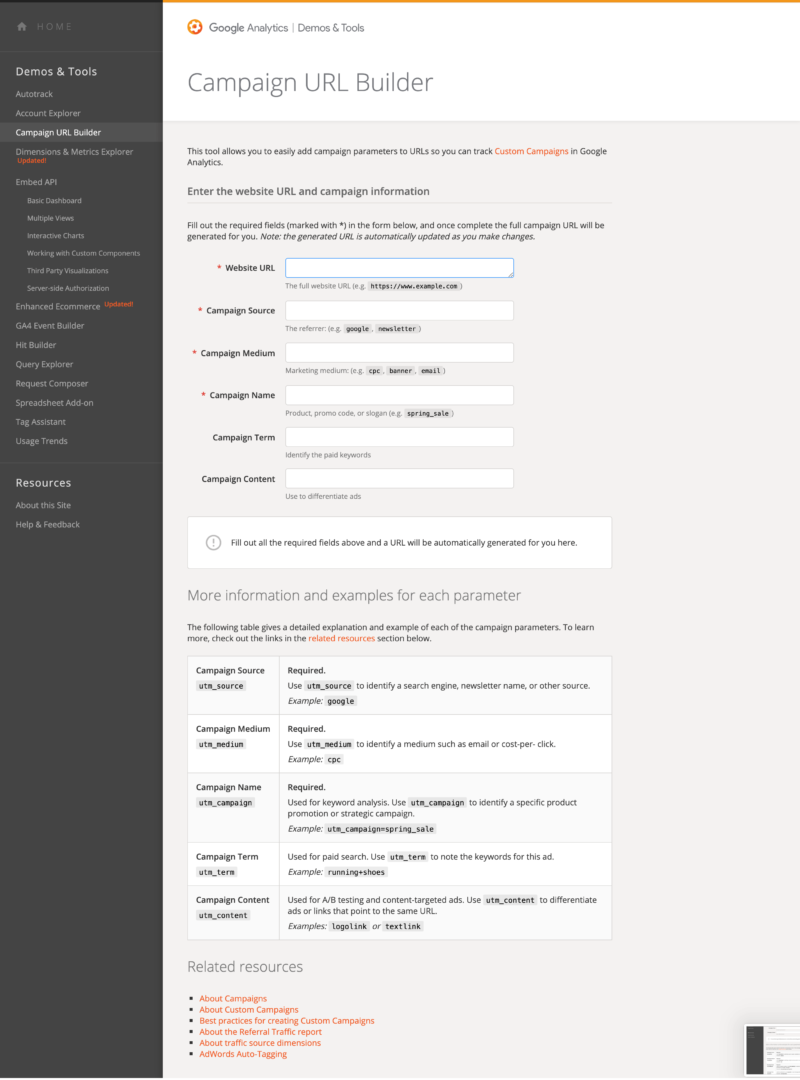
入力項目は以下の通り。
- Website URL
The full website URL (e.g. https://www.example.com) - Campaign Source
The referrer: (e.g. google, newsletter) - Campaign Medium
Marketing medium: (e.g. cpc, banner, email) - Campaign Name
Product, promo code, or slogan (e.g. spring_sale) - Campaign Term
Identify the paid keywords - Campaign Content
色々ありますが、Googleアナリティクスでトラックしたいデータによって、ここで入力すべき情報は異なります。必須項目は上から4つ。自分のWebサイトのURLは良いとして…他の項目はどのように入力すれば良いのでしょうか。1つずつ解説しましょう。
Website URL

こちらは言わずもがな、Googleアナリティクスを使用してデータを取りたいWebサイトのURLです。例にあるように、https://www.example.comのようにトップページのURLを置きましょう。
Campaign Source

Campaign Source(utm_source)とは、ユーザーが上で入力したWebサイトへ来るに至った参照元(Source)のことです。つまり、誘導元ですね。必須項目です。広告主やサイト、出版物などが分かりやすいように記載しましょう。例えば、下記のような単語が望ましいですね。
- news_letter
Campaign Medium

Campaign Medium(utm_medium)とは、広告メディアやマーケティング メディアなど、媒体のことです。例えばcpc(Cost Per Click)広告やバナー、ソーシャルメディアなどが挙げられますね。Campaign Sourceが具体的なサービス名なら、Campaign Mediumは一段階抽象度の高い媒体属性です。
- cpc
- banner
- socialmedia
- affiliate
- QRcode
Campaign Name

Campaign Name(utm_campaign)とは、ユーザーをサイトに呼び込むための施策名(キャンペーン名です)。必須項目です。どの施策だったかな?というのが後から分かりやすい名前にしておきましょう。例にあるようなスプリングセールやあるプロダクトのプロモーション名などが好ましいでしょう。
- product (hairdryerなど)
- promo code (promo12など)
- slogan (get_new_user_2021など)
- campaign name (spring_sale, displayなど)
Googleアナリティクスは色々な施策(キャンペーン)を実施し、その効果を測定し、PDCAを回す…という使い方が想定されてい(ると思い)ます。何度も施策を回しているとどれが何のキャンペーンだったかわからなくなってしまうため、個々のキャンペーンが識別しやすい名前がいいですね。
入力方法について
Googleアナリティクスではスペースなどを入れてもURL生成ツールが自動で特殊文字(%20かな?)に変換してくれますが、通常はスペースなしの単語を入力します。目で見て分かりにくくなるため、スペースは空けないでアンダースコア(アンダーバー)「_」で入力するのがおすすめです。大文字と小文字も区別されるので、例えばPROMO1とpromo1は別のキャンペーンとして認識される点に注意。
例えばバナー広告なら「display」、メールキャンペーンであれば「email」といったように、自分の中でルールを決めて、タグの名前に一貫性を持たせましょう。
追記:Googleアナリティクス上では、ここでのスペースは特殊文字ではなくスペースとして表示されるようです!なので、アンダーバーじゃなくても読みにくくはならないです。
Campaign Term

Campaign Term(utm_term)は、日本語だと「キーワード」と呼ばれる箇所です。主にGoogle 広告(前はAdWordsと言われた)の有料検索向けキーワードを特定するための入力です。有料広告を打っていない場合は空欄で問題ありません。
Campaign Content

Campaign Content(utm_content)は、似通ったコンテンツや同じ広告内のリンクを区別するために使用します。例えばメールのメッセージに行動を促すフレーズのリンクが 2つある場合、utm_content を使用して別々の値を設定し、どちらが効果的か判断する…といった使い方が考えられます。
必須項目を全て入力すると、入力欄の下に生成されたURLが表示されているはずです。
これを煮るなり焼くなり…はしませんが、URLをコピーして任意のWebサイトのHTMLヘッダー部分に貼り付けます。必ず、トラッキングタグが適切に機能していることを最初に確認しておきましょう。(Webサイトの設定によってはキャンペーントラッキングが機能していないことがある)
Googleアナリティクスのトラッキングタグ確認方法などもまた別記事でまとめておきたいと思います。
URL生成ツールは1度につき1つのURLを生成できますが、大規模なキャンペーンを打つ場合は1つ1つ作らなければいけなくなってしまうため、不便です。一度にいくつものキャンペーンタグを作成したい場合は、スプレッドシート などを活用しましょう。
それではみなさま、素晴らしいGoogleアナリティクスライフを!
参考にしたサイト
- The Ultimate Guide to Using UTM Parameters | NEILPATEL
- Tracking campaigns with URL Builder (4:37)|YouTube
- カスタム URL でキャンペーン データを収集する | アナリティクスヘルプ
Special Thanks.